联想ThinkPad 黑将S5外观酷炫,黑红搭配的键盘背光灯,瞬间将沉稳商务的白领变成了魔兽战场上的战士。屏幕配备全高清IPS雾面屏,无论是在日常工作或游戏中上都能获得不错的体验。现在小编就以这款笔记本为例,教大家如何一键重装win10系统。
准备工具
1.韩博士装机大师
2.一台联网电脑
温馨小提示:使用韩博士进行重装系统的时候,打开之前先将所有的杀毒软件关闭,以免系统重装失败。
具体步骤
1.在打开的韩博士界面中点击“一键装机”中的“开始重装”进入。

2.当电脑检测完配置信息后点击“下一步”,根据自身需要选择win10系统进行下载,最后点击“下一步”。
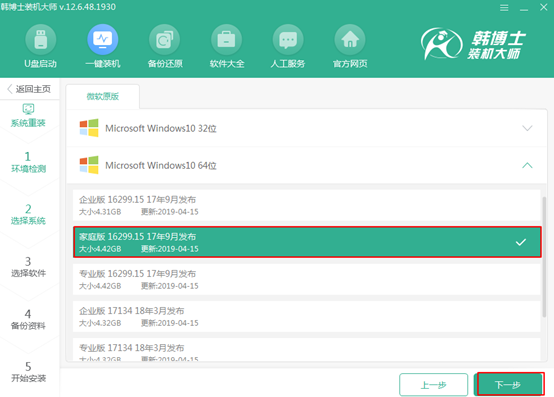
3.勾选安装软件和重要文件进行备份,最后点击“开始安装”。
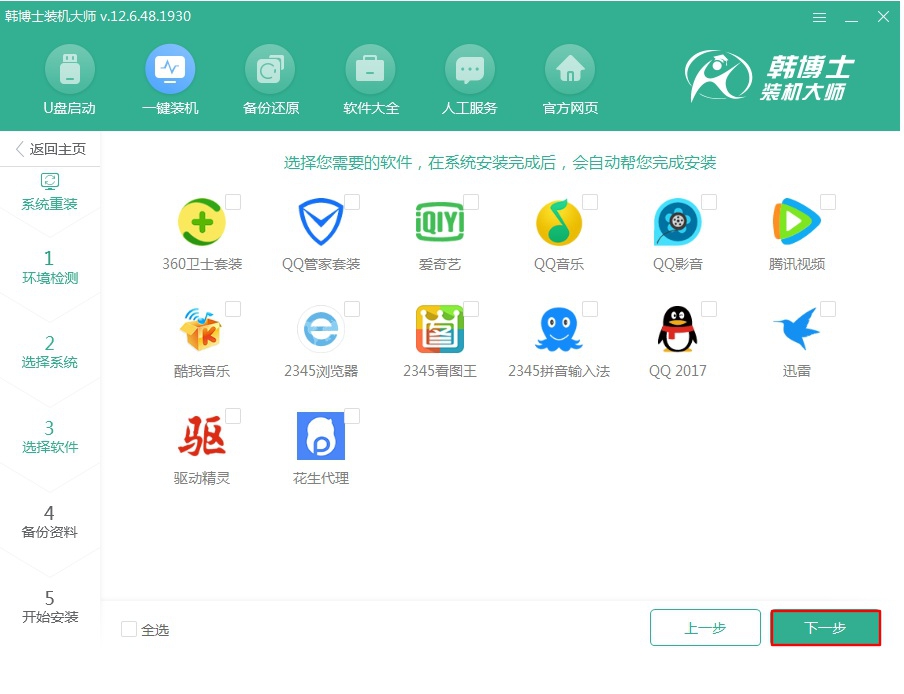
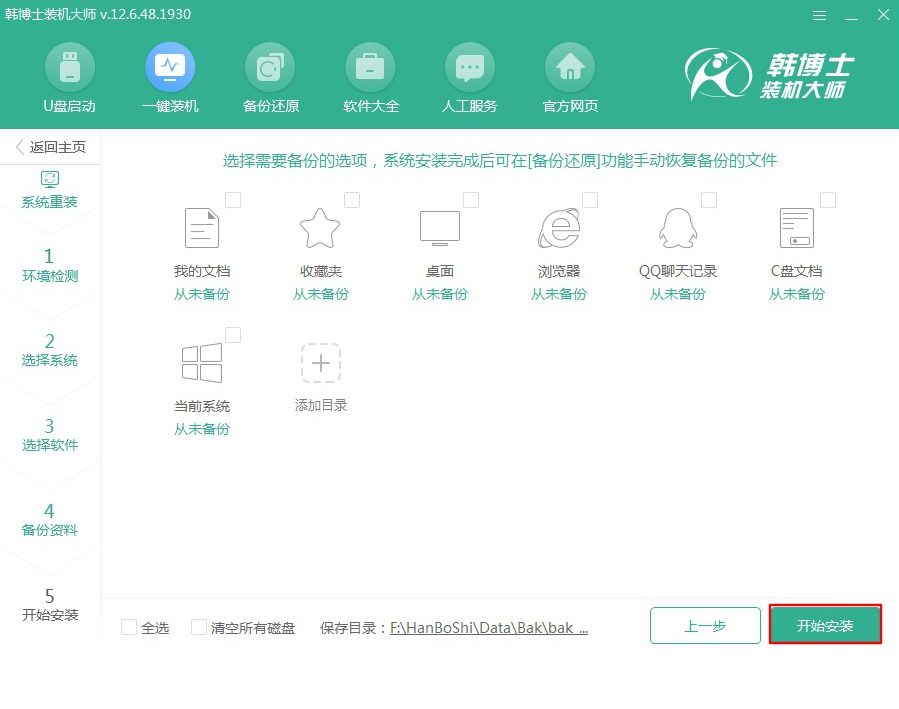
4.韩博士开始自动下载win10系统文件,全程无需手动进行操作。
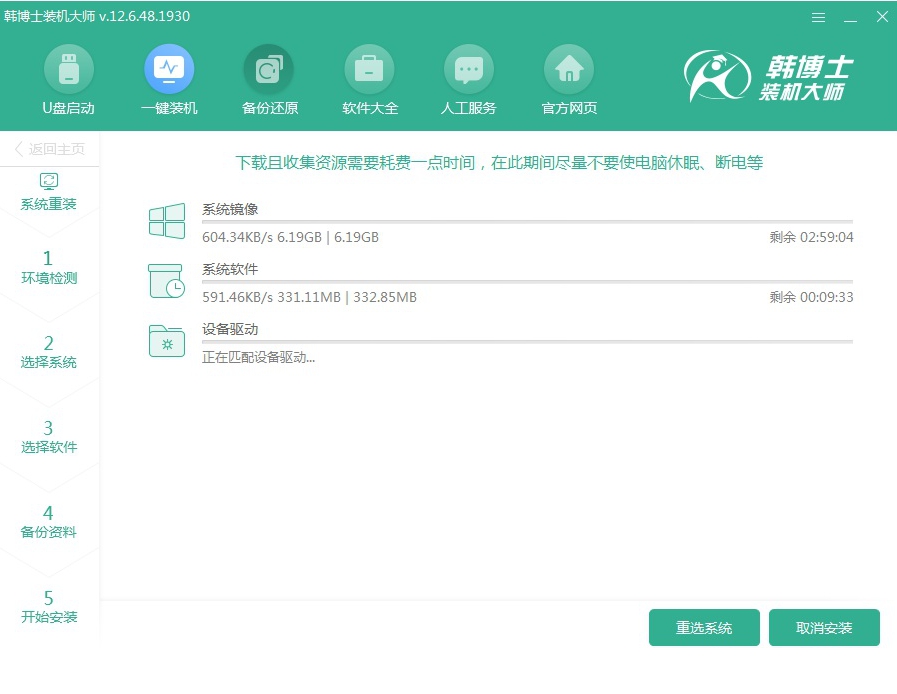
5. Win10系统文件下载成功后“立即重启”电脑。
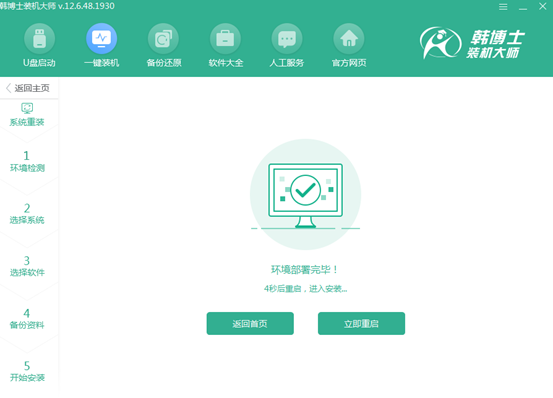
6.电脑重启后在windows启动管理器界面中选择韩博士PE选项回车进入,如图所示:
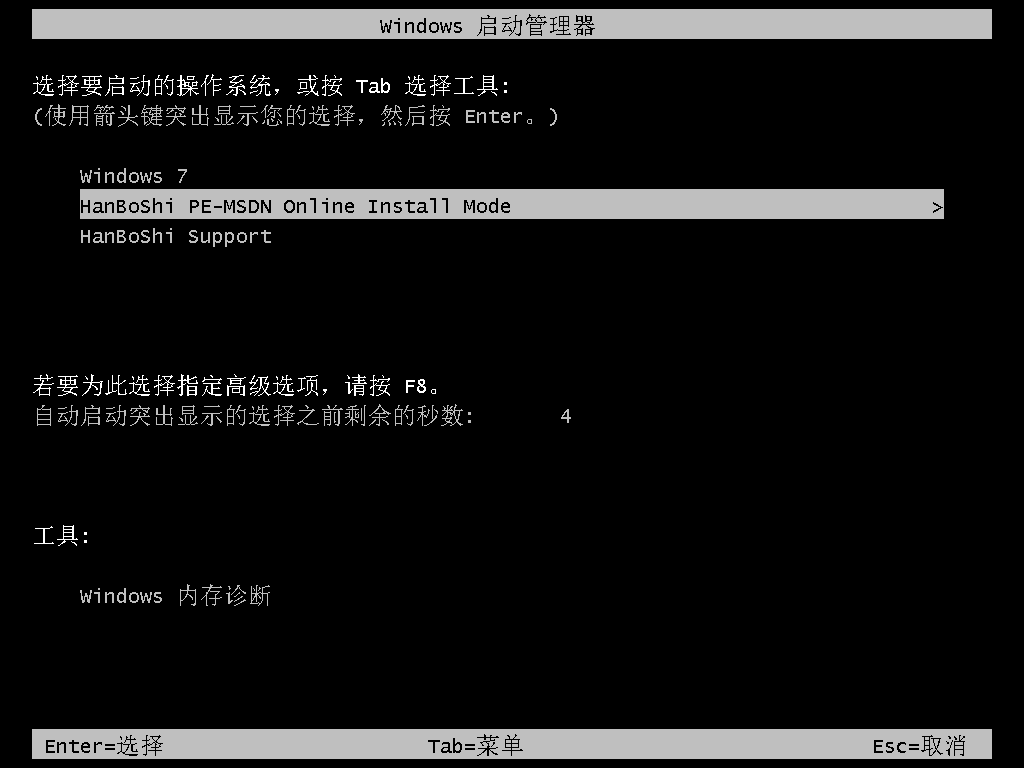
成功进入PE系统后,韩博士装机工具会自动安装win10系统,同样无需大家手动进行操作。
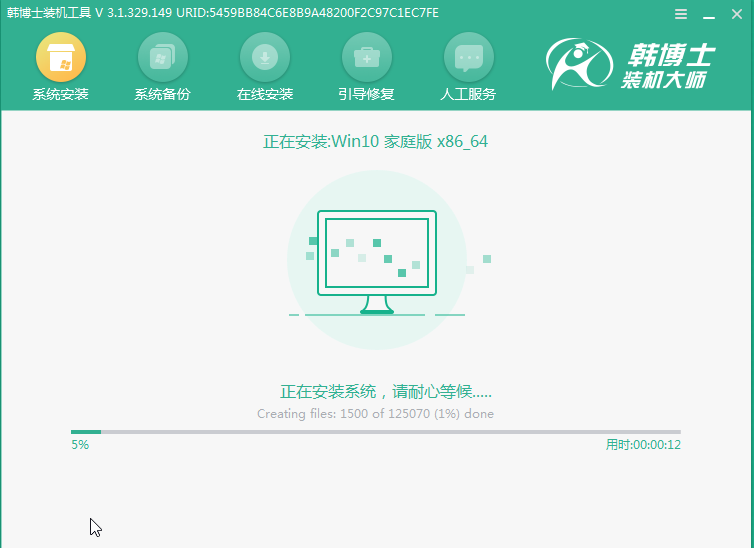
7. win10系统成功安装后“立即重启”电脑。
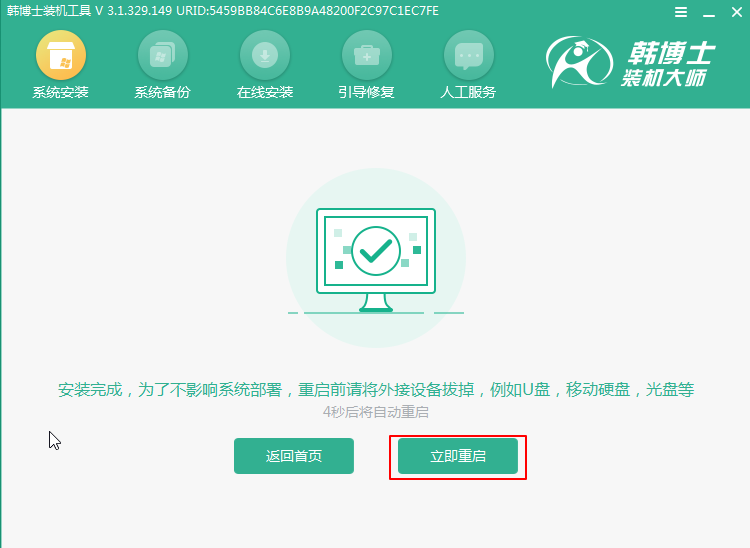
电脑经过重启后会进入部署安装界面,部署完成时电脑直接进入重装完成的win10桌面。
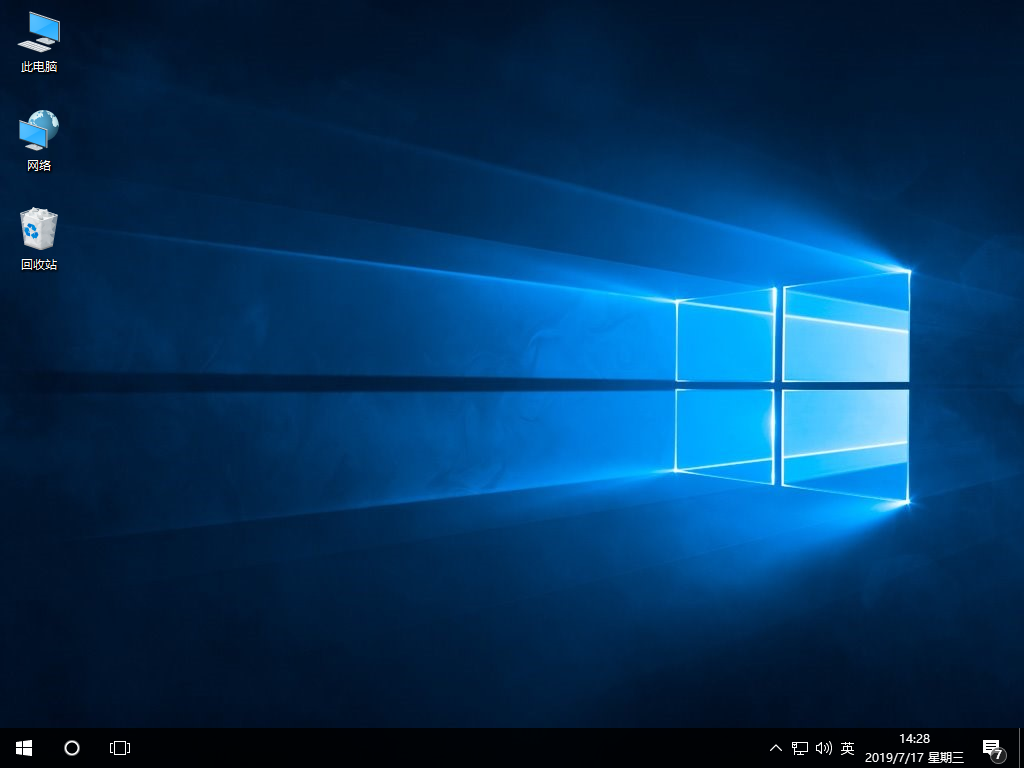
以上就是本次小编为大家带来的联想ThinkPad 黑将S5重装win10系统的详细教程,如果大家觉得有用的话可以将此篇文章收藏好,以备下次不时之需。

